Auteur:
Virginia Floyd
Date De Création:
11 Août 2021
Date De Mise À Jour:
1 Juillet 2024
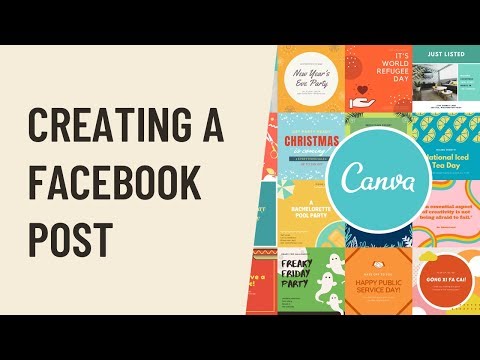
Contenu
- Pas
- Méthode 1 sur 3: Comment créer une publication d'image
- Méthode 2 sur 3: Comment insérer une image dans un commentaire
- Méthode 3 sur 3: Comment modifier un article pour y inclure une image
Dans cet article, nous allons vous montrer comment intégrer des images dans vos publications et commentaires Facebook.
Pas
Méthode 1 sur 3: Comment créer une publication d'image
 1 Ouvrir Facebook. Sur votre appareil mobile, appuyez sur l'icône « f » blanche sur fond bleu ; cette icône se trouve sur l'écran d'accueil (iPhone / iPad) ou le tiroir d'applications (Android). Sur votre ordinateur, allez sur https://www.facebook.com et connectez-vous avec votre nom d'utilisateur et votre mot de passe.
1 Ouvrir Facebook. Sur votre appareil mobile, appuyez sur l'icône « f » blanche sur fond bleu ; cette icône se trouve sur l'écran d'accueil (iPhone / iPad) ou le tiroir d'applications (Android). Sur votre ordinateur, allez sur https://www.facebook.com et connectez-vous avec votre nom d'utilisateur et votre mot de passe.  2 Cliquez sur Quoi de neuf ?.
2 Cliquez sur Quoi de neuf ?. - Si vous publiez sur la page de quelqu'un d'autre, cliquez sur "Écrire le nom d'un ami>" en haut de la page.
 3 Cliquez sur Photo/Vidéo. Cette option se trouve sous la zone de texte.
3 Cliquez sur Photo/Vidéo. Cette option se trouve sous la zone de texte.  4 Sélectionnez une image.
4 Sélectionnez une image.- Sur un appareil mobile : appuyez sur la photo souhaitée, puis appuyez sur Terminé dans le coin supérieur droit. Pour sélectionner plusieurs photos, appuyez sur chacune d'elles.
- Sur un ordinateur : Cliquez sur la photo souhaitée, puis cliquez sur « Ouvrir » dans le coin inférieur droit. Pour sélectionner plusieurs photos, maintenez Ctrl (Windows) ou Commande (Mac) et cliquez sur chaque image souhaitée.
 5 Cliquez sur Publier. La publication avec une photo apparaîtra sur la page Facebook.
5 Cliquez sur Publier. La publication avec une photo apparaîtra sur la page Facebook.
Méthode 2 sur 3: Comment insérer une image dans un commentaire
 1 Ouvrir Facebook. Sur votre appareil mobile, appuyez sur l'icône « f » blanche sur fond bleu ; cette icône se trouve sur l'écran d'accueil (iPhone / iPad) ou dans le tiroir d'applications (Android). Sur votre ordinateur, allez sur https://www.facebook.com et connectez-vous avec votre nom d'utilisateur et votre mot de passe.
1 Ouvrir Facebook. Sur votre appareil mobile, appuyez sur l'icône « f » blanche sur fond bleu ; cette icône se trouve sur l'écran d'accueil (iPhone / iPad) ou dans le tiroir d'applications (Android). Sur votre ordinateur, allez sur https://www.facebook.com et connectez-vous avec votre nom d'utilisateur et votre mot de passe. - Utilisez cette méthode pour ajouter votre commentaire avec une image à la publication de quelqu'un d'autre.
 2 Trouvez la publication sur laquelle vous souhaitez commenter. Faites-le dans votre chronologie ou votre fil d'actualité.
2 Trouvez la publication sur laquelle vous souhaitez commenter. Faites-le dans votre chronologie ou votre fil d'actualité. - Si vous ne trouvez pas une publication, entrez votre nom d'utilisateur dans la barre de recherche en haut de l'écran pour trouver le profil d'une personne (il est beaucoup plus facile de trouver une publication dans un profil).
 3 Cliquez sur Écrire un commentaire. Cette zone de texte se trouve sous les commentaires de la publication.
3 Cliquez sur Écrire un commentaire. Cette zone de texte se trouve sous les commentaires de la publication.  4 Entrez votre commentaire. Si vous souhaitez uniquement ajouter une image (pas de texte), ignorez cette étape.
4 Entrez votre commentaire. Si vous souhaitez uniquement ajouter une image (pas de texte), ignorez cette étape.  5 Cliquez sur l'icône "Photos". Il ressemble à un appareil photo et se trouve à droite dans la zone de texte.
5 Cliquez sur l'icône "Photos". Il ressemble à un appareil photo et se trouve à droite dans la zone de texte.  6 Sélectionnez une photo.
6 Sélectionnez une photo.- Sur un appareil mobile : appuyez sur la photo souhaitée, puis appuyez sur Terminé dans le coin supérieur droit.
- Sur un ordinateur : Cliquez sur la photo souhaitée, puis cliquez sur « Ouvrir » dans le coin inférieur droit.
 7 Postez un commentaire avec une photo. Sur votre ordinateur, cliquez sur Retour (Mac) ou Entrez (Les fenêtres). Sur votre appareil mobile, appuyez sur l'icône Envoyer dans le coin inférieur droit (cette icône ressemble à un avion en papier). La photo apparaîtra dans les commentaires.
7 Postez un commentaire avec une photo. Sur votre ordinateur, cliquez sur Retour (Mac) ou Entrez (Les fenêtres). Sur votre appareil mobile, appuyez sur l'icône Envoyer dans le coin inférieur droit (cette icône ressemble à un avion en papier). La photo apparaîtra dans les commentaires.
Méthode 3 sur 3: Comment modifier un article pour y inclure une image
 1 Ouvrir Facebook. Sur votre appareil mobile, appuyez sur l'icône « f » blanche sur fond bleu ; cette icône se trouve sur l'écran d'accueil (iPhone / iPad) ou dans le tiroir d'applications (Android). Sur votre ordinateur, allez sur https://www.facebook.com et connectez-vous avec votre nom d'utilisateur et votre mot de passe.
1 Ouvrir Facebook. Sur votre appareil mobile, appuyez sur l'icône « f » blanche sur fond bleu ; cette icône se trouve sur l'écran d'accueil (iPhone / iPad) ou dans le tiroir d'applications (Android). Sur votre ordinateur, allez sur https://www.facebook.com et connectez-vous avec votre nom d'utilisateur et votre mot de passe. - Utilisez cette méthode si vous avez déjà publié quelque chose sur votre journal et que vous souhaitez ajouter une photo à la publication.
 2 Trouvez la publication que vous voulez. Vous pouvez le faire dans votre chronique, dans laquelle toutes les publications sont triées par ordre décroissant de date de publication. Pour ouvrir la chronologie, cliquez sur la photo de profil dans le coin supérieur gauche de la page.
2 Trouvez la publication que vous voulez. Vous pouvez le faire dans votre chronique, dans laquelle toutes les publications sont triées par ordre décroissant de date de publication. Pour ouvrir la chronologie, cliquez sur la photo de profil dans le coin supérieur gauche de la page.  3 Cliquez sur l'icône en forme de flèche dans le coin supérieur droit de la publication.
3 Cliquez sur l'icône en forme de flèche dans le coin supérieur droit de la publication. 4 Sélectionnez Modifier.
4 Sélectionnez Modifier. 5 Cliquez sur Photo/Vidéo. Sur un ordinateur, cette option est signalée par une icône en forme d'appareil photo dans le coin inférieur gauche de la publication.
5 Cliquez sur Photo/Vidéo. Sur un ordinateur, cette option est signalée par une icône en forme d'appareil photo dans le coin inférieur gauche de la publication.  6 Sélectionnez une photo.
6 Sélectionnez une photo.- Sur un appareil mobile : appuyez sur la photo souhaitée, puis appuyez sur Terminé dans le coin supérieur droit. Pour sélectionner plusieurs photos, appuyez sur chacune d'elles.
- Sur un ordinateur : Cliquez sur la photo souhaitée, puis cliquez sur « Ouvrir » dans le coin inférieur droit. Pour sélectionner plusieurs photos, maintenez Ctrl (Windows) ou Commande (Mac) et cliquez sur chaque image souhaitée.
 7 Cliquez sur Publier. Sur un appareil mobile, cette option se trouve dans le coin supérieur droit. L'image sera ajoutée à la publication.
7 Cliquez sur Publier. Sur un appareil mobile, cette option se trouve dans le coin supérieur droit. L'image sera ajoutée à la publication.



